[老]动态图表数据
1. 功能描述
用户希望根据条件的不同,显示的图表不同。如下图,选择年份与月份条件,图表中显示满足条件的数据,从而实现动态图表:
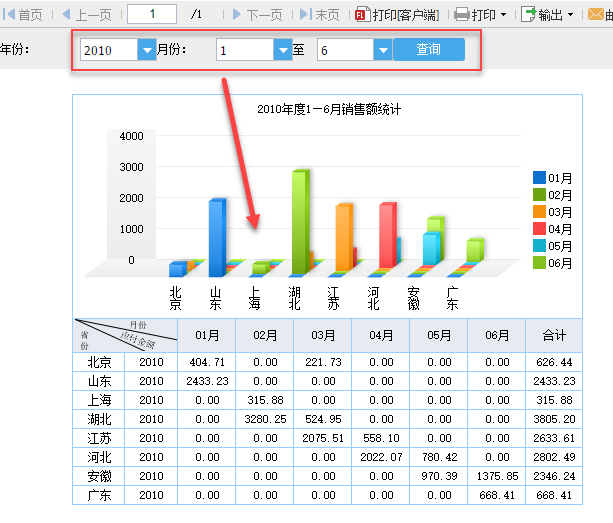
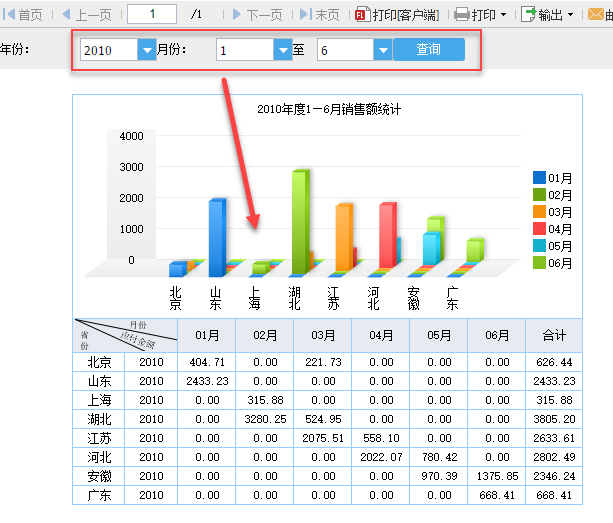
2. 实现思路
根据参数条件动态改变图表的数据来源:
若图表数据来源于数据集,那么可以通过数据源参数来动态改变图表的数据;
若图表数据来源于单元格,那么可以通过报表参数,并设置过滤来改变图表的数据,该节就以此为例。
3. 示例
3.1 准备数据
新建工作薄,添加数据集ds1,SQL语句为SELECT strftime('%Y',订购日期) as 年, strftime('%m',订购日期) as 月, 货主省份, 应付金额 FROM 订单。
3.2 定义参数
我们根据选择的年份与月份来动态改变图表,定义3个报表参数:
报表参数Year:年份,默认值为2010;
报表参数Start:起始月份,默认值为1;
报表参数End:结束月份,默认值为6。
参数界面设计如下:
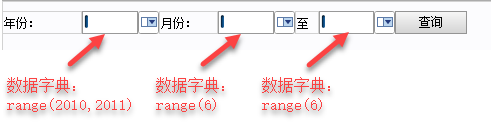
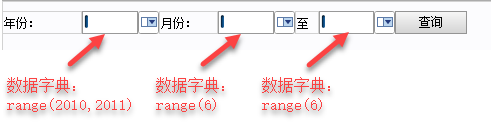
3.3 表样制作
在单元格中统计出各省某年若干月的销售额情况并汇总,如下图:
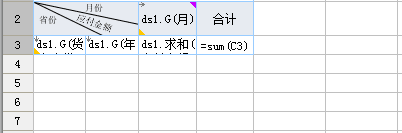 数据列设置如下:
数据列设置如下:| 单元格 | 数据集 | 数据列 | 属性 |
|---|---|---|---|
| A3 | ds1 | 货主省份 | 设置过滤条件:年 等于 $Year |
| B3 | ds1 | 年 | 默认 |
| C2 | ds1 | 月 | 从左到右扩展,设置过滤条件:月 大于或等于 $Start and 月 小于或等于 $End |
| C3 | ds1 | 应付金额 | 汇总-求和 |
根据参数值的不同,单元格中统计出来的数据不同,以单元格作为数据来源,图表显示的数据也不同,从而实现动态图表。
3.4 插入图表
合并一片单元格如上图,右击单元格元素>插入图表,选择,点击确定。
3.5 图表类型设置
柱形图种类选择三维柱形图,如下图:
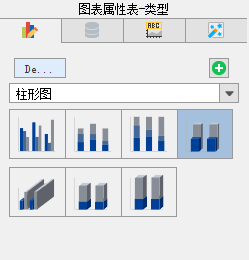
3.6 图表数据设置
图表数据来源于分类轴为地区,系列名称为月份,系列值为销售额,如下图:
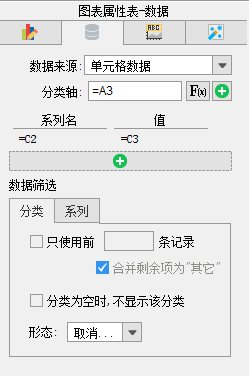 点击保存,一张根据参数的改变动态改变的图表便制作完成了。
点击保存,一张根据参数的改变动态改变的图表便制作完成了。3.7 动态标题设置
给图表设置一个动态的标题,选中图表,选择图表属性表-样式>标题,点击 =$Year+"年度"+$Start+"—"+$End+"月销售额统计",根据参数的不同显示动态标题。
=$Year+"年度"+$Start+"—"+$End+"月销售额统计",根据参数的不同显示动态标题。
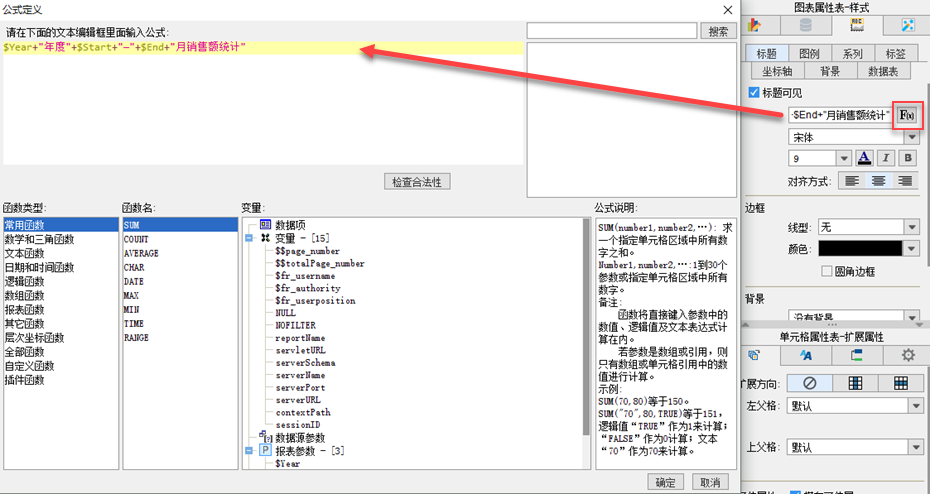 最后报表主体中模板样式如下图:
最后报表主体中模板样式如下图:
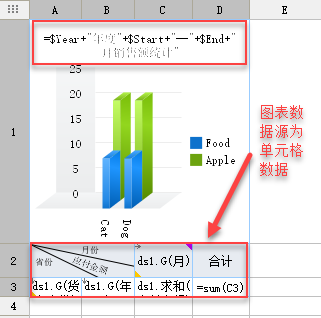
 =$Year+"年度"+$Start+"—"+$End+"月销售额统计",根据参数的不同显示动态标题。
=$Year+"年度"+$Start+"—"+$End+"月销售额统计",根据参数的不同显示动态标题。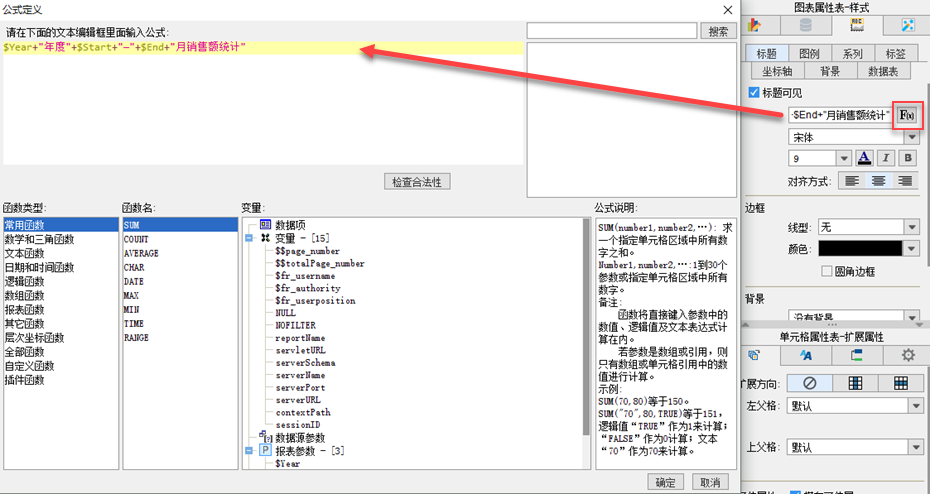 最后报表主体中模板样式如下图:
最后报表主体中模板样式如下图: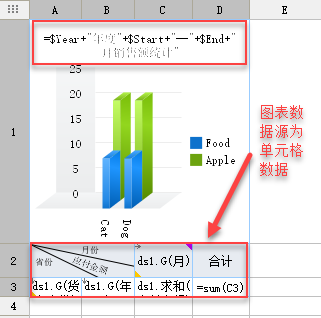
3.8 保存与预览
保存模板,点击分页预览,效果如上。
已完成模板可参考%FR_HOME%\WebReport\WEB-INF\reportlets\doc\Advanced\Chart\Dynamic.cpt。
附件列表
标签:
已验证
文档内容仅供参考,如果你需要获取更多帮助,付费/准付费客户请咨询帆软技术支持
关于技术问题,您还可以前往帆软社区,点击顶部搜索框旁边的提问按钮
若您还有其他非技术类问题,可以联系帆软传说哥(qq:1745114201)

